3つの簡単なステップ。動画をGIFに変換するのに必要なのはこれだけです。プロセス全体は、数回クリックするだけで簡単に実行できます。

GIFの構造
GIFは、音声のない10秒以下の短いクリップです。 GIFはループで自動的に再生されます。ファイルはすばやく読み込まれ、さまざまなプラットフォームで機能します。軽量のファイルサイズにより、GIFを簡単に共有、アップロード、またはWebサイトや電子メールに埋め込むことができます。
ほとんどのGIFは、ビデオまたは単純なアニメーションを使用して作成されます。 Screencast-O-Matic Video Editorを持っている人なら誰でも、ビデオをカスタマイズしてGIFに変換することができます。
GIFを使用するクリエイティブな方法
GIFは、プロのプロジェクトを強化し、ワークフローの説明を作成し、マーケティングキャンペーンを作成し、ソーシャルメディアの投稿を改善するための簡単な方法です。また、楽しい風変わりなGIFを送信して、ポイントを伝えることもできます。
GIFの使用方法に関するいくつかのクリエイティブな提案があります:
プロフェッショナルなプレゼンテーション
GIFを使用して、オフィスの会議中の時間を節約します。プレゼンテーション中に時間のかかる動画を表示する代わりに、動画をハイライトまで短くします。短いGIFバージョンを会議に組み込みます。フォローアップメールを送信し、フルレングスのビデオにリンクします。
ワークフローの説明
スクリーンキャストは、オンラインチュートリアルを作成する専門家の間で人気のあるツールです。チュートリアルが単純な場合は、ビデオファイルをGIFに変換することを検討してください。
Screencast-O-Matic Video Editorで、テキスト、シェイプオーバーレイ、または画像を追加して、ビデオを強化します。シェイプオーバーレイは、録音の重要なボタンや機能を指摘するためのクイックチュートリアルで特に役立ちます。
マーケティングキャンペーン
次のマーケティングメールにGIFを埋め込みます。 GIFからのアニメーションが際立っており、視聴者を重要な情報に引き付けます。ループGIFは、重要な情報を目立たせるためにメールに付加価値をもたらします。
ソーシャルメディアコンテンツ
GIFは、ソーシャルメディアキャンペーンの優れた戦略です。 GIFが自動的に再生されるという事実は、ソーシャルメディアのゴールドです。コンテンツの再生を選択する視聴者を頼りにする必要はもうありません。
3つの簡単なステップで動画をGIFに変換する
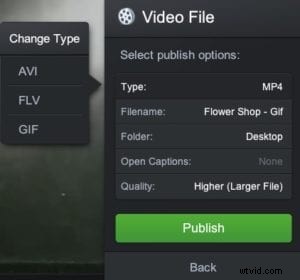 Screencast-O-Maticにより、GIFを簡単に作成できるようになりました。ビデオの作成が完了したら、次の簡単な手順に従って、共有可能なファイルに変換します。
Screencast-O-Maticにより、GIFを簡単に作成できるようになりました。ビデオの作成が完了したら、次の簡単な手順に従って、共有可能なファイルに変換します。
ステップ1: 動画をアップロードして保存するためのいくつかのオプションがあります。メニューで、[ビデオファイルとして保存]をクリックします。
ステップ2: [タイプ]を選択し、ドロップダウンメニューで[GIF]を選択します。ファイル名を追加したり、フォルダを選択したり、品質タイプを選択したりすることもできます。
ステップ3: 完了したら、[公開]をクリックします。
3つの簡単なステップで必要なのはこれだけです!
クリエイティブに!
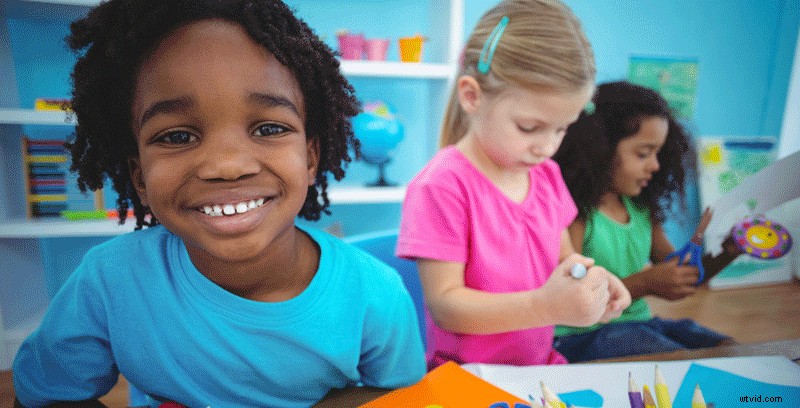 視聴者をGIFで引き付ける方法はたくさんあります。ビデオエディタを使用してGIFを拡張できます。リッチテキストのコールアウトを追加するか、図形を使用してポイントを強調します。
視聴者をGIFで引き付ける方法はたくさんあります。ビデオエディタを使用してGIFを拡張できます。リッチテキストのコールアウトを追加するか、図形を使用してポイントを強調します。
エディターを使用して、ビデオ全体の速度を調整したり、セクションを切り取ったりすることもできます。
完璧な画像がありませんか?ストックライブラリの画像や動画を使用するか、複数のデバイスのコンテンツを組み合わせて使用します。完璧なGIFを作成するためのオプションはたくさんあります。さあ、今すぐクリエイティブになって、Screencast-O-Maticを使って始めましょう!
